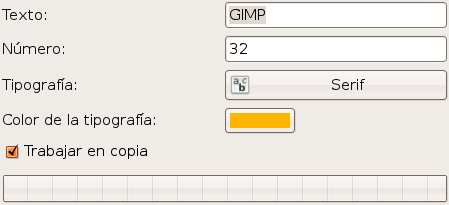Este filtro hace que la imagen se parezca a una diapositiva, añadiendo una película de diapositiva, como un marco negro, con agujeros de cadena y etiquetas.
Si es necesario, la imagen se recortará para que entre en una proporción de aspecto de anchura:altura = 3:2. Si la anchura de la imagen es mayor que la altura, el marco negro se añadirá arriba y abajo en la imagen, sino los marcos se añadirán en los lados izquierdo y derecho. Puede seleccionar el color así como la tipografía del texto que aparecen en el marco. Se usará el color de fondo activo para dibujar los agujeros.
The script only works on RGB and grayscale images that contain one layer. Otherwise the menu entry is disabled.
- Texto
-
Una etiqueta corta que se mostrará en la parte superior e inferior (o a la izquierda y la derecha) del marco. El texto debería ser realmente corto.
- Número
-
Aquí puede introducir un texto para simular números consecutivos. Se mostrarán dos números: este número y este número con el carácter “A” añadido.
- Tipografía
-
Pulsando sobre este botón se abre el diálogo de fuentes, donde puede elegir una tipografía para el texto del marco.
- Color de la tipografía
-
Pulsando sobre este botón aparece un diálogo de selección de color que le permite elegir el color del texto.
- Trabajar en copia
-
Si está marcada, el filtro crea una nueva ventana que contiene una copia de la imagen con el filtro aplicado. La imagen original permanece sin cambios.